Como ativar as notificações da área de trabalho do Google Agenda no Chrome

O Google Agenda assumiu basicamente o calendário para muitos usuários: é compatível com várias plataformas, na Web e vinculado a sua conta do Google, por isso é super conveniente e fácil de usar. O sistema de notificação também é ótimo, mas se você não estiver no sistema de notificação padrão, há uma maneira rápida e fácil de alterá-lo.
RELATED: Como personalizar as notificações do Google Agenda na Web
Por padrão, o Google Agenda usa o que o Google chama de "alertas interruptivos", o que basicamente significa que ele permite que o calendário desvie o foco usando uma janela pop-up para mostrar uma notificação. Embora às vezes seja legal, também pode ser bem chato se você estiver no meio de fazer algo como digitar, por exemplo.
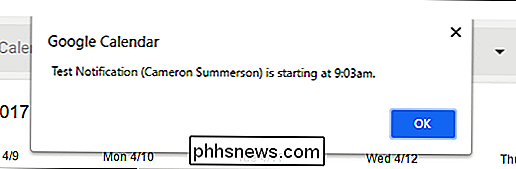
Felizmente, o sistema de notificação padrão do Chrome também é uma opção aqui, você só precisa ajustar um par das configurações do Chrome
Para alterar essa configuração, clique no ícone de engrenagem logo abaixo da imagem do perfil na aplicação Web Calendário e escolha “Configurações”.
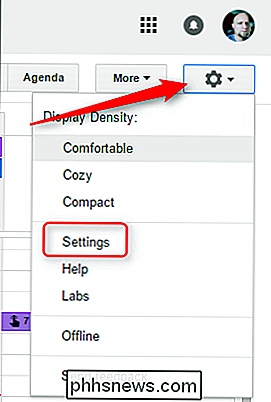
Procure a seção “Notificações”, que tem apenas uma opção simples: “Use as notificações do navegador em vez de alertas de interrupção.” Verifique essa caixinha.
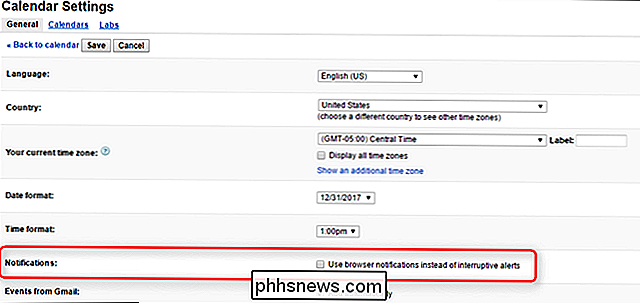
Com essa opção ativada, uma segunda opção será exibida para que o Calendar reproduza um som. A má notícia é que você não pode escolher o som.

Finalmente, basta escolher “Salvar” no topo.
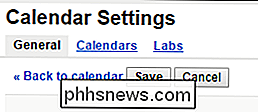
Boom, as notificações na área de trabalho são a nova normal, com os alertas intrusivos de interrupção nunca mais serem vistos… a menos que você altere a configuração.
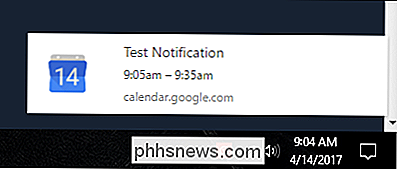

O Chrome é o seu SO agora, mesmo se você usar o Windows
Ontem, a Microsoft anunciou que está trazendo o Edge para dispositivos iOS e Android, para criar uma experiência mais perfeita entre seu computador e seu telefone. Mas quem se importa? Essa experiência perfeita já existe no Chrome, o aplicativo que você já usa para tudo no seu PC. A integração do Android da Microsoft é medíocre e ninguém está mordendo RELACIONADOS: Como tornar o Cortana seu assistente padrão no Android No ano passado, parecia que a Microsoft finalmente aceitou que o Windows Phone é um fracasso.

Livrar-se do irritante Microsoft OneDrive Inicie sessão
Sempre que reiniciar o Windows 10 PC, o Microsoft OneDrive irá incomodar-lo para iniciar sessão ou criar uma conta. Mas e se você não quiser? E se você quiser ir embora para sempre? A Microsoft não oferece essa opção, mas temos uma maneira de desativá-la para sempre. Você acha que, se o computador é tão inteligente, ele receberia a mensagem depois que você fechasse a caixa de diálogo toda vez que você reinicialize.



